Подготовка ролика
Так как же я создал 24 элемента в игре? На самом деле, это была самая сложная часть работы. Однако здесь нет ничего сверхъестественного. просто данный процесс отнимает много сил. /Зля тех, кто хочет знать, я постараюсь объяснить. Нет одного универсального способа создания элементов с помощью Flash-графики, каждый выбирает то, что ему больше нравится.
Я начал с изображения, которое представляло собой набор линий и областей на одном слое, после чего преобразовал все линии в области, так чтобы в изображении остались только сплошные области.
Затем я создал кадр для мозаики (см. рис. 13.1). Я нарисовал только небольшую часть сетки вдоль направляющих Flash, затем скопировал и вставил этот кусочек несколько раз, так что получилось очертание картинки (как в пазле).
Затем каждую область сетки залил красным цветом и выделил все залитые области, кроме той, которая предназначена для элемента мозаики в верхнем правом углу. Скопировал выделение и вставил его в верхнюю часть моей картинки. Потом выделил и удалил всю красную область, таким образом, на рабочем поле остался только один элемент.
Так как мои действия уничтожили созданное ранее, я сохранил копии очертания и картинки в других слоях. Теперь я могу повторить эти действия для создания следующей картинки. Для 24 элементов пришлось проделать это 24 раза.
Когда все было сделано и получилось 24 клипа, понадобилась сетка для повторного выравнивания элементов, так чтобы их центр располагался в нужном месте. Для завершения мне понадобилось 20 минут. Однако, возможно, вы сделаете то же самое гораздо быстрее. ,
После того как у меня получились все элементы, я поместил экземпляр каждого клипа на рабочее поле и присвоил экземпляру клипа имя, соответствующее имени самого клипа. 24 элемента называются от "0-0" до "5-3" в зависимости от вертикального и горизонтального положения элемента. Однако я разместил элементы вокруг границы рабочего поля в произвольном порядке. Также каждому клипу присвоил значение _apha=75. Затем я поместил клип контура картинки в центр и назвал его "outline".
Можно воспользоваться любым понравившимся вам методом создания элементов. Чтобы получить 15 элементов, я выделял квадраты на графическом изображении. В отличие от элементов составной картинки-загадки здесь не нужно размешать их определенным образом. Центром каждого элемента мозаики может бьпъ его собственный геометрический центр. То есть для этой игры создать элементы гораздо проще.
После того как вы создали все элементы, поместите их на рабочее поле так, как они должны располагаться в собранной мозаике. Я сделал кусочки размером 54x54 пиксела, то есть они должны бьпъ расположены друг от друга на расстоянии 54 пиксела как по вертикали, так и по горизонтали. Поскольку Flash не гарантирует точность при размещении клипов вручную, даже если показана сетка, выравнивать элементы перед началом игры лучше с помощью ActionScript.
Очень важно поместить элементы близко к их исходному положению и присвоить им имена. Я дал им имена от tilel до tileis, чтобы к ним можно было обращаться в коде программы.
В ролике Matching.fla есть клип "Cards", временная шкала которого содержит 19 кадров (рис. 13.5).
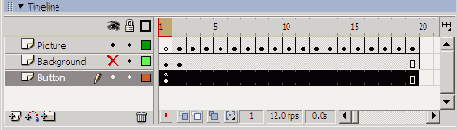
Рисунок 13.5 Во временной шкале клипа "Cards" имеется 19 кадров, первый без картинки и остальные 18 с различными картинками
В первом кадре расположена рубашка карты, то есть никакой картинки нет. В остальных 18 кадрах содержатся изображения, соответствующие разным картам.
Кнопка - просто прямоугольник такого же размера, что и карта. Она расположена в третьем слое клипа "Cards" (см. рис. 13.5), то есть за фоном.
Хотя кнопку не будет видно, она будет реагировать на действия пользователя.
Также в клипе "Cards" присутствует фон. У первого кадра, содержащего рубашку карты, фон серый. У остальных кадров, в которых находится какая-либо картинка, белый фон.
Имя эталона основного клипа в библиотеке — "picture". Он содержит три растровых изображения, по одному в каждом кадре. В первом кадре находится команда stop (). Картинки выстроены так, что верхний левый угол каждой располагается в центральной точке клипа.
Клип "picture" никогда не находится в рабочем поле сам по себе, а внутри двух других клипов: "fullPicture" и "maskedPicture".
В клипе "fullPicture", клип "picture" находится на одном слое, а маленький квадратный клип "button" - поверх него в другом слое.
В клипе "maskedPicture" клип "picture" также находится на одном слое, а клип "button" - на другом. Однако слой кнопки - это слой-маска, маскирующий слой картинки. Это значит, что только сегмент картинки под квадратом остается видимым, когда клип "maskedPicture" расположен в рабочем поле.
В рабочем поле клипы "fullPicture" и "maskedPicture" расположены бок о бок. Размешать клип "maskedPicture" достаточно сложно, поскольку, когда вы его двигаете, он показывает свои границы, которые довольно велики и покрывают все рабочее поле. Як тому же увеличил этот клип до 300%, что сделало его еще больше.
Главная временная шкала содержит четыре кадра. Первый - это страница с правилами. Потом идет кадр "play". Когда игрок заканчивает одну картинку, ролик переходит к кадру "next", чтобы дать игроку передохнуть перед следующей картинкой. Последний кадр - это кадр "game over".
В ролике используются два динамических текстовых поля. Первое, displayBonus, используется в кадре "play". Поле displayScore используется в кадрах "next" и "game over".